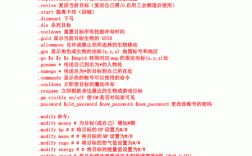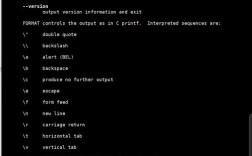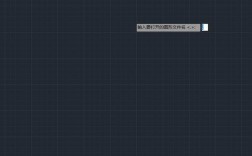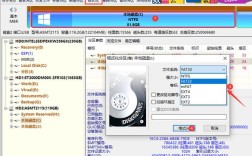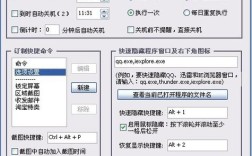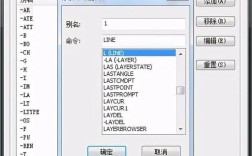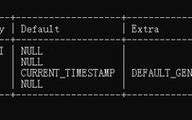路由器端口配置IP地址是网络管理中的基础操作,通过合理配置端口IP,可实现设备间通信、网络划分及服务访问,以下从命令原理、操作步骤、场景应用及注意事项等方面展开详细说明。
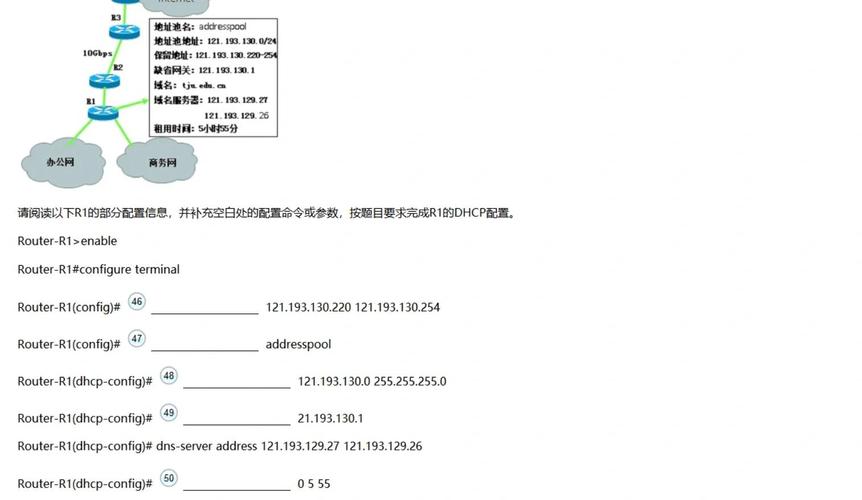
路由器端口IP配置基础
路由器端口是连接不同网络接口的通道,每个端口需配置唯一IP地址(含子网掩码),作为网络层标识,以思科(Cisco)和华为(Huawei)主流设备为例,不同系统命令存在差异,但核心逻辑一致:进入端口视图→配置IP地址→激活端口。
思科(IOS)设备命令
- 进入全局配置模式:
enable(进入特权模式)→configure terminal(进入全局配置模式)。 - 选择端口并配置IP:
假设配置GigabitEthernet0/0端口,命令为:
interface GigabitEthernet0/0
ip address 192.168.1.1 255.255.255.0(IP地址及子网掩码)
no shutdown(激活端口,默认关闭状态)。 - 保存配置:
end→write memory。
华为(VRP)设备命令
- 进入系统视图:
system-view。 - 选择端口并配置IP:
假设配置GigabitEthernet0/0/1端口,命令为:
interface GigabitEthernet0/0/1
ip address 192.168.1.1 255.255.255.0
undo shutdown(华为中“undo”表示取消关闭状态,即激活)。 - 保存配置:
quit→save。
多端口批量配置场景
当路由器需配置多个端口IP时(如划分VLAN或子网),可通过循环命令或简化操作提高效率,以华为设备为例,批量配置GigabitEthernet0/0/1至0/0/10的IP:
system-view interface range GigabitEthernet0/0/1 to GigabitEthernet0/0/10 ip address 192.168.1.1 255.255.255.0 undo shutdown quit save
思科设备类似,使用interface range命令,但需注意端口范围格式(如GigabitEthernet0/0/1-10)。
IP地址与子网掩码的关联配置
子网掩码用于划分网络位与主机位,常见类网掩码及适用场景如下:
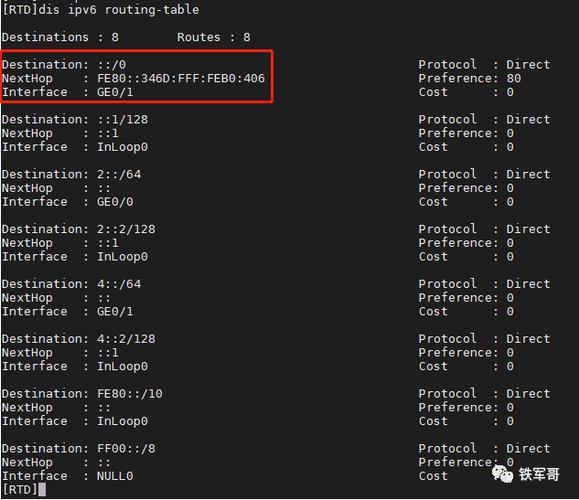
| 网络类型 | IP地址示例 | 子网掩码 | 适用场景 |
|---|---|---|---|
| 小型办公网络 | 168.1.1/24 | 255.255.0 | 50台以内设备互联 |
| 中型企业子网 | 16.1.1/20 | 255.240.0 | 1000台设备规模 |
| 广域网连接 | 1.1.1/30 | 255.255.252 | 点对点链路,仅需2个可用地址 |
配置时需确保同一网段内IP唯一,且掩码位数与网络规模匹配(如/24支持254台主机)。
特殊端口配置场景
三层交换机SVI接口配置
对于支持三层交换的设备,可通过SVI(交换虚拟接口)实现VLAN间路由,命令示例(华为):
vlan batch 10 20 // 创建VLAN 10和20 interface Vlanif10 // 进入VLAN 10接口 ip address 192.168.10.1 24 // 配置VLAN网关 interface Vlanif20 ip address 192.168.20.1 24
静态路由关联端口IP
配置静态路由时,需指定下一跳IP或出站端口,
ip route 0.0.0.0 0.0.0.0 192.168.1.254(下一跳IP为192.168.1.254)。
若出站端口为点对点链路,可直接指定端口:ip route 10.0.0.0 255.0.0.0 GigabitEthernet0/0/1。
配置验证与故障排查
完成配置后,需通过以下命令验证:
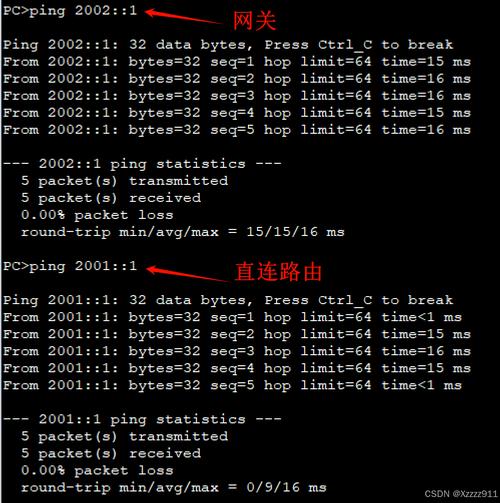
- 查看端口状态:
思科:show ip interface brief;华为:display ip interface brief。
输出中需确认端口“line protocol state”为“up”,且IP配置正确。 - 测试连通性:
ping [目标IP](如ping 192.168.1.2),若失败则检查:- 端口是否激活(
no shutdown/undo shutdown); - IP/掩码是否与目标设备同网段;
- 是否存在ACL或防火墙拦截。
- 端口是否激活(
注意事项
- IP地址冲突:避免手动配置与DHCP分配的IP重叠,建议在企业网络中使用DHCP排除静态IP范围。
- 子网划分:VLAN间通信需三层路由支持,单纯配置端口IP无法实现跨VLAN互通。
- 端口安全:限制端口MAC地址数量(如
switchport port-security)可防未授权设备接入。 - 配置备份:定期保存配置(
write/save),避免设备重启后丢失。
相关问答FAQs
问题1:配置端口IP后无法ping通同网段设备,可能原因有哪些?
解答:常见原因包括:①端口未激活(忘记执行no shutdown);②IP/子网掩码配置错误,与目标设备不在同一网段;③目标设备防火墙或ACL拦截了ICMP请求;④物理链路故障(如网线损坏、光模块异常),可通过show interface检查端口状态,debug ip packet跟踪数据包。
问题2:如何修改已配置的端口IP地址?
解答:需先进入端口视图,重新配置IP并覆盖原值,步骤如下(以华为为例):
system-view interface GigabitEthernet0/0/1 undo ip address // 删除原IP ip address 192.168.2.1 24 // 配置新IP quit save
注意修改后需重新验证连通性,避免因IP变更导致网络中断。